0x0000007e ブルースクリーンを解決する方法
- 小老鼠オリジナル
- 2023-05-04 13:57:4316716ブラウズ
0x0000007e ブルー スクリーンはメモリ障害またはウイルスを指します。解決策は次のとおりです: 1. コンピュータを再起動し、起動時に「F8」キーを押したままセーフ ブート オプションに入り、「セーフ モード」オプションをクリックします。 2. アプリケーション プログラムを起動し、最近インストールしたプログラムをアンインストールし、「デバイス マネージャー」にアクセスして最新のドライバーをアンインストールします; 3. ウイルス対策ソフトウェアをインストールして、コンピューターがウイルスに感染しているかどうかを確認し、修復し、セーフ モードを終了し、コンピュータを再起動します; 4. システムを再インストールし、対応するプロンプトに従ってインストールします; 5. 修理のために販売店に送ります。

# このチュートリアルのオペレーティング システム: Windows 10 システム、Dell G3 コンピューター。
システムを使用しているときに、多くのユーザーがブルー スクリーンに遭遇します。各ブルー スクリーンには異なるコードが含まれている場合があります。0x0000007e エラーが発生した場合は、ソフトウェアとハードウェアの競合が原因である可能性があります。または、パソコンがウイルスに感染した場合、状況に応じて対処できます。
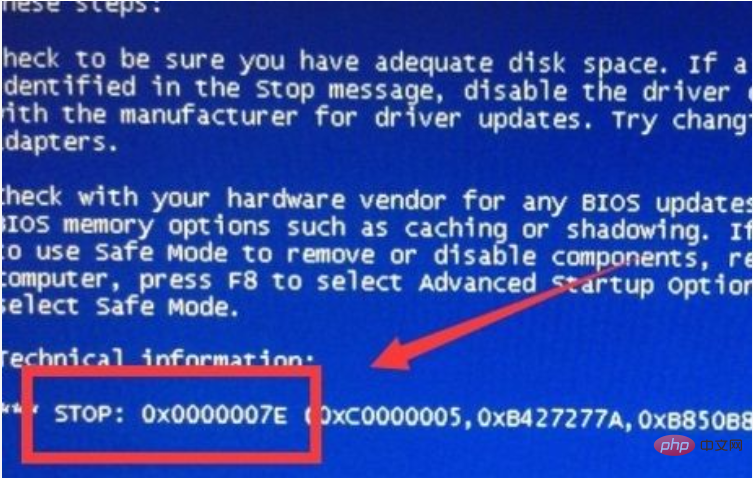
解決策 1:
1. まずコンピューターを再起動し、起動時に「F8」を押したままにして、セーフ ブート オプションに入ります。
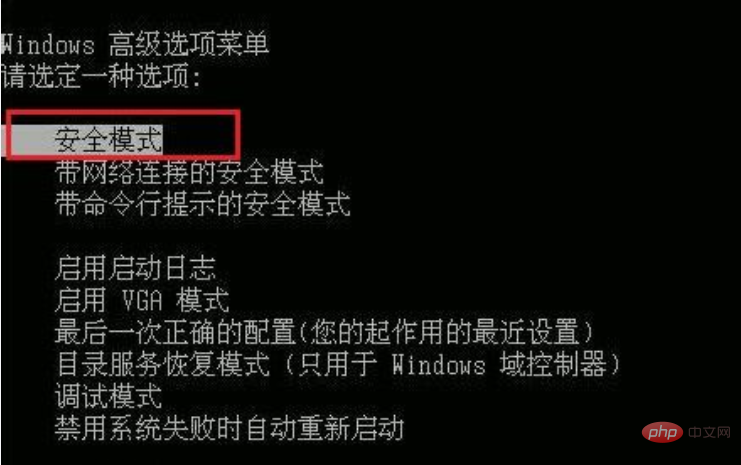
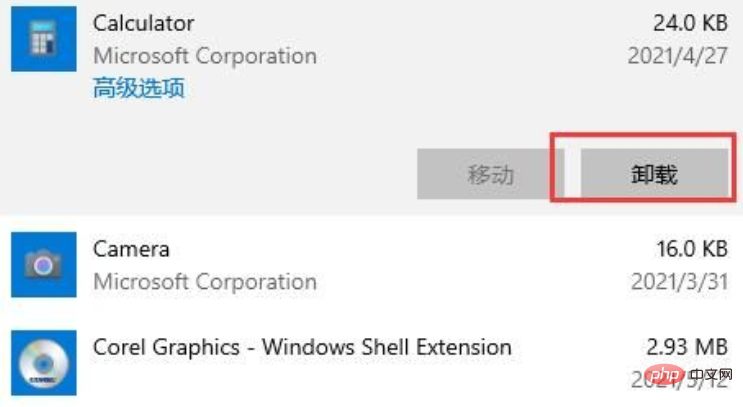
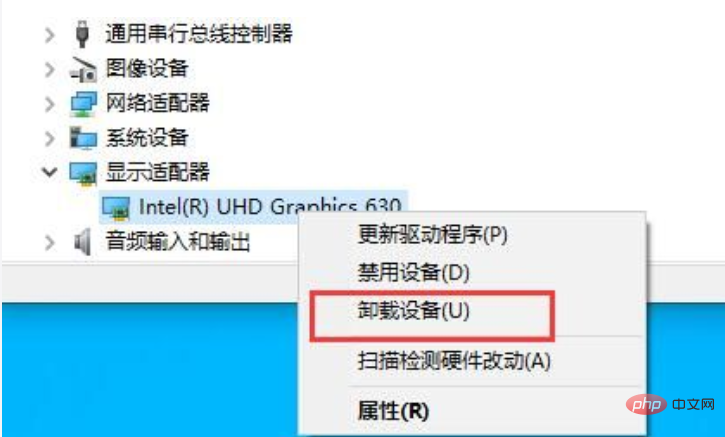
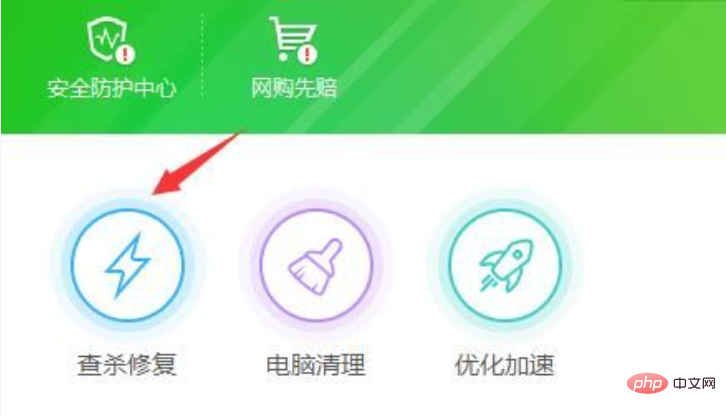
解決策 2:
1. セーフ モードにまったく入ることができない場合、またはセーフ モードで修復できない場合は、システムを再インストールすることしかできません。 2. ダウンロード後、このサイトにあるチュートリアルに従ってインストールできます。 3. 再インストールしても問題が解決しない場合。その場合はハードウェアの問題である可能性があり、修理のために店に送るしかありません。以上が0x0000007e ブルースクリーンを解決する方法の詳細内容です。詳細については、PHP 中国語 Web サイトの他の関連記事を参照してください。
声明:
この記事の内容はネチズンが自主的に寄稿したものであり、著作権は原著者に帰属します。このサイトは、それに相当する法的責任を負いません。盗作または侵害の疑いのあるコンテンツを見つけた場合は、admin@php.cn までご連絡ください。

